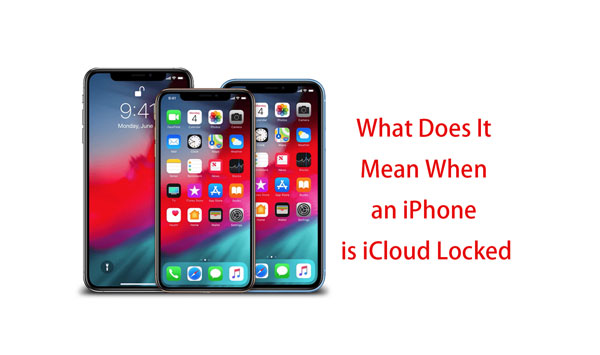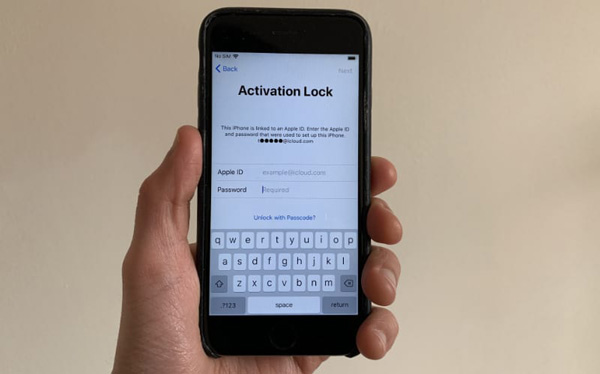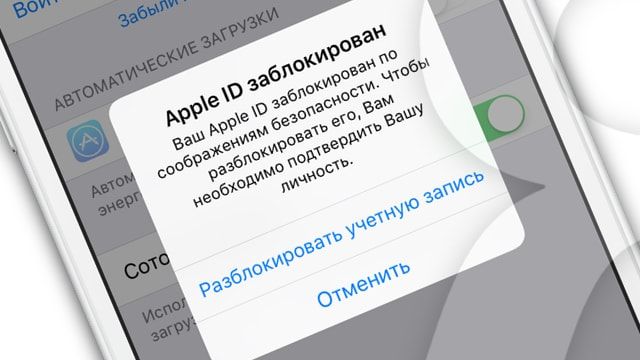- «iPhone отключен. Повторите через…»? 3 способа решения!
- Способ №1. Получить верные данные о дате и времени
- Способ №2. Сбросить счетчик неправильных попыток ввода пароля iOS
- Способ №3. Восстановить прошивку
- Вы забыли пароль, и ваш айфон заблокировался навсегда. Как его спасти
- Чтобы ваш айфон превратился в «кирпич», нужно всего чуть-чуть
- Чтобы все исправить, нужно найти ноутбук или ПК с выходом в интернет
- Пробуем очистить айфон через iCloud
- Пытаемся разблокировать Apple ID
- Что это значит, когда на iPhone заблокирован iCloud, и как его удалить
- 1. Что означает, что на iPhone заблокирован iCloud
- 2. Самый простой способ разблокировать заблокированный iCloud iPhone
- Полное руководство по обходу DNS в iCloud — Как снять блокировку активации с помощью обхода DNS в iCloud
- Разблокируйте пароль iPhone с помощью iOS Unlocker
- 3. Часто задаваемые вопросы о блокировке активации iCloud на iPhone
- Заключение
- Ваш Apple ID заблокирован по соображениям безопасности: причины блокировки и как разблокировать
- Причины появления сообщения «Ваш Apple ID заблокирован по соображениям безопасности»
- Как разблокировать Apple ID
«iPhone отключен. Повторите через…»? 3 способа решения!
Всем привет! Друзья — это хорошо. А друзья-шутники — это уже «как получится». Хотя, в моем случае тоже, наверное, хорошо. Почему? Потому что они постоянно не дают мне соскучиться и частенько подбрасывают какие-либо идеи для очередной статьи.
Возьмут и сделают что-нибудь «этакое необычное и забавное» (по их мнению) — хоть стой, хоть падай.
Вот максимально свежий например: буквально на днях я имел неосторожность оставить телефон вне поля своего зрения (больше никогда так делать не буду), и над моим iPhone решили провести эксперимент (заняться-то больше нечем!) — многократно ввести неправильный пароль от блокировки экрана.
Ну а что? Это же так интересно и весело — все дружно похохочем! Юмористы, блин.
А ведь мы все прекрасно знаем, к какому результату приводят такие действия.
Сначала появляется надпись «iPhone отключен. Повторите через 1 минуту». Но это далеко не предел! Ведь если продолжать неправильно вводить код, то интервал начинает расти и увеличиваться до 5, 15, 60 и т.д. минут.
Скажу сразу, мне относительно повезло — я «выхватил» только 15-ти минутную блокировку.
Но вся эта ситуация заставила меня задуматься, а как быть с большим промежутком времени — тоже ждать? Или есть какие-то другие варианты разблокировать устройство?
Оказывается, есть. Какие? Сейчас все расскажу. Поехали!
Итак, сообщение о блокировке «iPhone отключен. Повторите через…» может появиться по двум причинам:
- Многократный и постоянный неверный ввод пароля.
- Отключение аккумулятора и, как следствие, сброс даты и времени на iPhone.
Причины разные, итог один — устройство заблокировано. Остается только ждать или…
Способ №1. Получить верные данные о дате и времени
Работает в том случае, если ваш iPhone пишет о каких-то невероятных временных промежутках. Что-то наподобие «iPhone отключен. Повторите попытку спустя десятки миллионов минут».
Как вы понимаете, простым перебором пароля дойти до таких значений невозможно. Почему же появляется эта надпись? Все просто — при отсоединении аккумулятора происходит сброс времени на iPhone, телефон думает что он в прошлом и предлагает ввести пароль в будущем через много-много лет.
Что нужно делать в этом случае? Варианта два:
- Поставить сим-карту с рабочим мобильным интернетом.
- Подключиться к известному источнику Wi-Fi.
Что должно произойти? iPhone получит данные о текущей дате и времени через интернет, и надпись о блокировке исчезнет. Правда, стоит оговориться, что все это сработает только тогда, когда в настройках iPhone стоит автоматическое определение даты и времени.
Выставляли время вручную? Плавно переходим к следующему способу…
Способ №2. Сбросить счетчик неправильных попыток ввода пароля iOS
Как правило, используется для маленьких «таймаутов». И этот способ точно бы помог в моем случае — мне бы не пришлось ждать время для попытки снова ввести пароль.
Так как же обнулить счетчик?
- Нужно подключить iPhone к iTunes.
- Нажать одну единственную кнопку «Синхронизировать».
- Не обязательно дожидаться окончания синхронизации — этот процесс можно прервать.
Все. Берем iPhone в руки и видим что надпись «iPhone отключен. Повторите через…» исчезла. И неважно сколько у вас там было минут. Можно снова попытаться ввести правильный пароль и разблокировать гаджет.
Вы спросите: «Если все так просто, то зачем тогда все остальные варианты?» Дело в том, что этот способ сработает только с тем компьютером, который является доверенным (iPhone синхронизировался с ним ранее).
Если такого компьютера нет, то остается только…
Способ №3. Восстановить прошивку
Самое надежное средство борьбы с любыми неполадками. Не зря же говорят: «Какие-то проблемы с iPhone? Восстанови прошивку и все пройдет». Как это сделать?
- Ввести iPhone в режим DFU.
- Подключиться к компьютеру с установленным iTunes (здесь уже не важно, является ли данный ПК доверенным).
- Нажать кнопку «ОК» и «Восстановить iPhone».
Таким образом мы устанавливаем «чистую» прошивку — никаких предупреждений «iPhone отключен» (как и паролей блокировки экрана), естественно, уже не будет.
Впрочем, стоит помнить о недостатках данного метода разблокировки:
- Если на устройстве была включена функция «Найти iPhone», то после прошивки потребуется ввести Apple ID и пароль. Не помните эти данные? Вот инструкция о том, что делать если Apple ID и пароль забыт.
- С iPhone удалится абсолютно вся информация — спасет резервная копия.
- Версия iOS установится самая последняя — здесь уже ничего не поделать. Такова политика компании Apple при обновлении устройств через iTunes.
Как видите, проблема не является такой уж страшной и неразрешимой — бороться с ней можно. Причем, способов масса — от самых простых (подождать или сбросить счетчик), до кардинальных и решительных (восстановить программное обеспечение). Нужно лишь выбрать тот, который подойдет именно вам!
Источник
Вы забыли пароль, и ваш айфон заблокировался навсегда. Как его спасти
Чтобы ваш айфон превратился в «кирпич», нужно всего чуть-чуть
На iPhone 8 Plus я сменила код-пароль (тот что на экране «Домой»), и вроде запомнила его. Плюс у меня работает Touch ID, и остаток дня я использовала для разблокировки его. Утром айфон запросил код-пароль для активации Touch ID. Вот только за ночь цифры вылетели из головы.
Ввела код неправильно, выскочила надпись «попробуйте через пять минут». Третья попытка доступна через 15 минут, и так по нарастающей. Всего дается шесть попыток, потом айфон станет кирпичом, как у меня:
Чтобы все исправить, нужно найти ноутбук или ПК с выходом в интернет
Есть несколько способов:
через iTunes, если вы ранее к нему подключались;
через iTunes, даже если никогда не подключались;
через iCloud и режим «найти iPhone».
Причем, какой бы способ вы ни выбрали, все данные с айфона придется стереть. Лучше бы у вас была сделана резервная копия, иначе ничего восстановить не удастся.
Пробуем очистить айфон через iCloud
На сайте iCloud (icloud.com/#find) вводим свой Apple ID и пароль.
Дальше, по идее, нужно зайти в режим «найти iPhone» и запустить удаление данных, но у меня все пошло не по плану. Вылезла надпись: «Apple ID заблокирован из соображений безопасности».
Пытаемся разблокировать Apple ID
Это можно сделать через свой гаджет, но у нас к нему нет доступа. Значит, понадобится чужое устройство на iOS, гласит инструкция компании. Хоть в магазин иди, хоть к друзьям, а девайс достань.
Если айфон/айпад будет новым, ваш забытый код сбросится во время его настройки. А если возьмете чей-то — опять понадобится функция «найти iPhone». Новый гаджет не по карману, поэтому долго и без музыки еду к друзьям.
Первым делом переставляю сим-карту в работающий аппарат. Чтобы потом получить смс с кодом (и маме позвонить). Дальше необходимо:
На iPhone зайти в «настройки» и «найти айфон».
Ввести свои Apple ID и пароль. Тут опять напоминают, что учетная запись заблокирована.
Нажать на «разблокировать». У меня произошло невероятное — запросили тот самый забытый код-пароль.
Вот теперь страшно. Но там же внизу можно нажать «я забыл пароль». Apple попросит номер телефона и пришлет на него код, который нужно ввести. Также нужно вписать данные кредитки, привязанной к Apple ID.
Источник
Что это значит, когда на iPhone заблокирован iCloud, и как его удалить
Если вы только что купили подержанный iPhone, но обнаружили, что активация iPhone заблокирована. Что это значит, когда на iPhone заблокирован iCloud, и как его удалить? Когда iPhone заблокирован iCloud, это означает, что устройство все еще привязано к Apple ID предыдущего владельца. Просто узнайте больше о блокировке активации iCloud и лучшем способе разблокировки заблокированного iCloud iPhone из статьи.
1. Что означает, что на iPhone заблокирован iCloud
Что это значит, когда на iPhone заблокирован iCloud? Блокировка активации iCloud — это мера безопасности, позволяющая авторизованному владельцу использовать устройство iOS. Это функция, доступная Find My iPhone функция на вашем iPhone.
Когда вы включаете функцию «Найти iPhone», функция блокировки iCloud также будет включена. После включения блокировки активации iCloud другие пользователи не смогут настроить устройство iOS без пароля iCloud. Если другие не могут ввести эти данные, iPhone останется заблокированным и станет бесполезным.
FoneLab Помогает вам разблокировать экран iPhone, удалить Apple ID или его пароль, удалить экранное время или пароль ограничения в секундах.
- Помогает вам разблокировать экран iPhone.
- Удаляет Apple ID или его пароль.
- Удалите экранное время или пароль ограничения в секундах.
2. Самый простой способ разблокировать заблокированный iCloud iPhone
Полное руководство по обходу DNS в iCloud — Как снять блокировку активации с помощью обхода DNS в iCloud
Для начала убедитесь, что на вашем устройстве iOS установлена SIM-карта. Позже вы можете запустить активацию iCloud в обход DNS, как показано ниже.
Шаг 1 Включите свой iPhone. Выберите желаемый Язык и Страна из меню.
Шаг 2 Выберите Продолжить войти в Настройки Wi-Fi страница. Найдите и выберите i символ рядом с вкладкой Wi-Fi.
Шаг 3 Отключите сеть Wi-Fi. Направляйтесь к Параметры подключения. Выберите Забыть эту сеть.
Шаг 4 Нажмите I символ снова. Введите IP-адрес конкретного DNS-сервера, чтобы обойти блокировку активации iCloud на iPhone и iPad.
Разблокируйте пароль iPhone с помощью iOS Unlocker
Как разблокировать iPhone, заблокированный iCloud, если вы приобрели подержанный iPhone без уведомления? Есть ли способ удалить Apple ID на вашем iPhone? FoneLab iOS Unlocker это универсальный инструмент для снятия блокировок iPhone. Он позволяет удалить Apple ID, разблокировать Touch ID или Face ID устройства iOS и даже обойти пароль ограничения экранного времени без потери данных.
- Войдите в заблокированный iCloud iPhone и удалите соответствующий Apple ID.
- Удалите 4-значный код доступа, 6-значный код доступа, Touch ID или Face ID.
- Обойти пароль ограничения экранного времени без потери данных.
- Поддержите последнюю версию iOS 14, а также предыдущие версии iOS.
Шаг 1 Скачайте и установите FoneLab iOS Unlocker, вы можете запустить программу на своем компьютере. Подключите купленный iPhone к компьютеру с помощью оригинального USB-кабеля. Вы должны нажать на Trust на iPhone и введите пароль экрана.
Шаг 2 Выберите Удалить Apple ID меню и нажмите на Start кнопку, чтобы стереть блокировку активации iCloud на вашем iPhone. Он сотрет все настройки и содержимое вашего iPhone. Не отключайте устройство от компьютера во время процесса.
Шаг 3 Перейдите в Параметры приложение вашего iPhone, выберите Общие вариант и выберите Сбросить вариант. Затем коснитесь Сбросить все настройки возможность удалить блокировку iCloud и другие настройки. После этого вы можете подтвердить процесс паролем.
Примечание. Когда вы удаляете заблокированный пароль iCloud на своем iPhone, все данные и настройки будут удалены. Вам будет предложено ввести пароль блокировки экрана для подключения iPhone или других устройств к компьютеру.
3. Часто задаваемые вопросы о блокировке активации iCloud на iPhone
Есть ли другие способы снять блокировку активации iCloud на айфон?
Если вы не можете попросить предыдущего владельца снять блокировку iCloud на iPhone, вы можете предоставить счет-фактуру, подтверждение покупки и другую соответствующую информацию в службу поддержки Apple. Когда будет достаточно информации для покупки iPhone, Apple соответственно снимет блокировку iCloud.
Есть ли способ обойти блокировку iCloud на iPhone?
Вы также можете использовать другой DNS, чтобы обойти блокировку iCloud на iPhone. Выберите свою сеть Wi-Fi, нажмите кнопку i и измените DNS-серверы в зависимости от вашего региона. После настройки iPhone вы можете перезагрузить iPhone, чтобы обойти блокировку iCloud с некоторыми ограничениями.
Как избежать покупки заблокированного iPhone с активацией iCloud?
Если вам нужно купить подержанный iPhone, вы можете пройти весь процесс настройки и попросить предыдущего владельца заранее отключить блокировку iCloud на вашем iPhone. Кроме того, вы должны также проверить подтверждение покупки, а также другие доказательства.
Заключение
Если появляется сообщение о том, что iPhone заблокирован iCloud, вы можете узнать больше о том, что это означает, и как снять и обойти блокировку паролем на iPhone из статьи. FoneLab iOS Unlocker — это самый простой способ разблокировать заблокированный iPhone одним щелчком мыши.
FoneLab Помогает вам разблокировать экран iPhone, удалить Apple ID или его пароль, удалить экранное время или пароль ограничения в секундах.
Источник
Ваш Apple ID заблокирован по соображениям безопасности: причины блокировки и как разблокировать
Иногда может возникнуть ситуация, когда при авторизации в аккаунте Apple ID может появиться сообщение о блокировке учетной записи: «Ваш Apple ID заблокирован по соображениям безопасности«. Это происходит из соображений безопасности персональных данных пользователя, а о причине ограничения доступа мы подробно расскажем далее в статье.
Причины появления сообщения «Ваш Apple ID заблокирован по соображениям безопасности»
Для начала важно знать, что сообщение о блокировке Apple ID появляется после того, как при авторизации вводится неверный пароль или система получает неправильные ответы на контрольные вопросы. То есть, виновником ограничения доступа может быть не только сам владелец iPhone или iPad, несколько раз промахнувшийся при наборе кода доступа или позабывший данные для ввода, но и посторонний пользователь, пытавшийся подобрать пароль к учетной записи Apple ID.
Если ошибки совершаются во время ответов на контрольные вопросы, то уведомление об этой ситуации придет на «мыло», но если вводится неверный пароль, система просто заблокирует аккаунт. Если доступ пытается получить злоумышленник, то для достижения своей цели ему необходимо знать электронный адрес и код. Случается, что в учетную запись пытаются проникнуть недобросовестные родственники, друзья или возлюбленные.
После ряда неудачных попыток авторизоваться, доступ к аккаунту Apple ID будет закрыт.
Как разблокировать Apple ID
Первым делом необходимо удостоверится, что Вы точно помните пароль от Apple ID.
1. Зайдите в Настройки -> iTunes Store и App Store и нажмите на Войти. Если вверху страницы Вы видите чью-то учетную запись, нажмите на нее и выберите вариант Выйти. Введите свои данные (Apple ID и пароль) от учетной записи (Apple ID это адрес электронной почты).
2. Если Вы правильно ввели данные Apple ID, то появится следующее сообщение.
3. Нажмите на кнопку Разблокировать учетную запись.
4. Выберите вариант разблокировки — «Разблокировать с помощью e-mail» или «Ответить на контрольные вопросы«.
В варианте, рассмотренном ниже, мы использовали разблокировку «Разблокировать с помощью e-mail«. Apple отправила письмо на e-mail со ссылкой, позволяющей произвести разблокировку Apple ID.
Получив письмо, необходимо нажать на ссылку «Сбросить пароль или разблокировать Apple ID«.
После чего откроется сайт, на котором необходимо ввести новый пароль от учетной записи.
Все то же самое можно сделать и на компьютере Mac или Windows на этой странице сайта Apple.
Более подробно о процессе разблокировки Apple ID мы рассказывали в этом материале.
Для предотвращения подобных неприятностей необходимо заранее включить двухэтапную проверку для входа в аккаунт. Этот шаг может уберечь и от прочих нежелательных ситуаций (к сожалению, функция не доступна в Украине, Беларуси и Казахстане).
Включить двухэтапную проверку можно на том же сайте, нажав на кнопку-ссылку Настроить в разделе Двухэтапная проверка.
Источник